
Wenn Sie auf einem Windows-PC groß geworden sind, sollten Sie wissen, dass Windows 10 unsere letzte Grenze ist Windows 10 ist die letzte Version von Windows. Je. Windows 10 ist die letzte Version von Windows. Je. Microsoft hat es satt, dass Sie nicht upgraden, und hat eine Lösung: Windows 10 wird die letzte "Version" von Windows sein. Je. Dies könnte bedeuten, dass Sie Windows nie wieder kaufen müssen. Weiterlesen . Obwohl es eine starke Online-Benutzer-Kraft gibt, die dem aggressiven Marketing-Programm von Microsoft zu widerstehen ist Wie man das aggressive Windows 10-Upgrade auf Windows 7 und 8.1 blockiert Wie man das aggressive Windows 10-Upgrade auf Windows 7 und 8.1 blockiert Microsoft erhöht seine Anstrengungen, um Benutzer zu aktualisieren zu Windows 10. Im Jahr 2016 werden viele Leute auf ein neues Betriebssystem aufmerksam werden, obwohl sie dem Upgrade nie zugestimmt haben. Seien Sie nicht einer von ... Read More, eine wachsende Anzahl von Benutzern ist in der neuesten Windows-Rate einziehen.
Windows 10 ist ein großartiges Betriebssystem für Gamer, denn es enthält viele nützliche Funktionen und Programme Windows 10 ist für Spieler: 6 Funktionen, die Sie lieben werden Windows 10 ist für Spieler: 6 Funktionen, die Sie lieben werden Sie wollen Windows 10 für Spiele verwenden! Egal, ob Sie Ihre Xbox One-Spiele auf Ihren PC streamen, die Xbox-App verwenden oder High-Performance-Gaming mit DirectX 12 genießen, Windows 10 ... Mehr, aber das Gras ist nicht alles grün auf der anderen Seite. Mit diesen einfachen Optimierungen können Sie jedoch das beste Spielerlebnis genießen, das Windows 10 zu bieten hat!
Warnung: Jede aufgelistete Optimierung erfordert einen Neustart, um wirksam zu werden.
Deaktivieren Sie Nagles Algorithmus
Der Nagle-Algorithmus bündelt im Wesentlichen Datenpakete auf Kosten einer flüssigeren Internetverbindung. Wenn der Nagle-Algorithmus auf Ihrem Computer aktiviert ist, kann dies zu Latenzproblemen bei Online-Spielen führen.
Öffnen Sie die Registrierungseinstellungen, um die Windows-Registrierung nicht versehentlich zu vermasseln. Um die Windows-Registrierung nicht unbeabsichtigt zu vermasseln Arbeiten mit der Windows-Registrierung? Beachten Sie diese Tipps, und Sie werden wahrscheinlich weniger dauerhafte Schäden an Ihrem PC verursachen. Lesen Sie mehr unter Start> Geben Sie regedit> Regedit ein . Dies öffnet Ihren Registrierungs-Editor. Klicken Sie auf das Dropdown-Menü, bis Sie HKEY_LOCAL_MACHINE \ SYSTEM \ CurrentControlSet \ Services \ Tcpip \ Parameters \ Interface erreichen . Im Dropdown-Menü unter Benutzeroberfläche werden einige Dateinamen angezeigt, die aus Buchstaben und Zahlen bestehen. Um auf die richtige Datei zuzugreifen, passen Sie Ihre IP-Adresse mit der aufgelisteten DhcpIPAddress in einer dieser Dateien an. Sie können Ihre IP-Adresse überprüfen, indem Sie WIN WIN + X> Systemsteuerung> Netzwerk und Internet> Netzwerk- und Freigabecenter> Verbindungen> Details> IPv4-Adresse wählen .
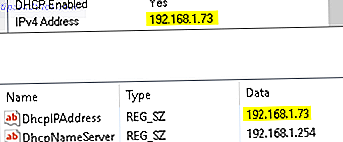
Nachdem Sie den Ordner mit der IP-Adresse Ihrer Internetverbindung gefunden haben, klicken Sie mit der rechten Maustaste auf den Ordner und wählen Sie Neu> DWORD (32-Bit) . Erstellen Sie zwei DWORD-Werte: Benennen Sie eine TcpAckFrequency und die andere TCPNoDelay . Sobald Sie die Werte erstellt haben, doppelklicken Sie auf die einzelnen Werte und stellen Sie ihre Parameter auf 1 ein.
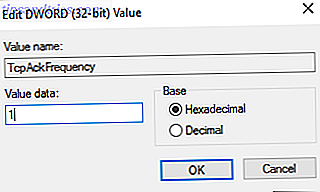
Dies aktiviert die zwei Parameter und deaktiviert dadurch Nagles Algorithmus. Wenn Sie auf Probleme stoßen, setzen Sie ihren Parameterwert auf 0 und sie werden deaktiviert.
Deaktivieren Sie die automatische Aktualisierung und den Neustart
Windows 10 wird Ihr Betriebssystem automatisch aktualisieren So deaktivieren Sie automatische Updates von Apps unter Windows 10 So deaktivieren Sie automatische Updates von Apps unter Windows 10 Das Deaktivieren von Systemaktualisierungen wird nicht empfohlen. Aber wenn es sein muss, hier ist, wie Sie es unter Windows 10 tun. Lesen Sie mehr und planen Sie einen Neustart ohne Ihre Erlaubnis. Während diese Funktion nicht oft aktiviert wird, möchten Sie nie bewusst erwischt werden und riskieren Ihr Spiel speichern (oder 9 Stunden Ihres CS: GO Livestreams). Automatische Updates starten Ihren Computer nicht nur zufällig, das Herunterladen von Updates im Hintergrund schränkt Ihre Netzwerkverbindung ein.

Um den automatischen Neustart zu deaktivieren, greifen Sie unter Start> update> Auf Updates prüfen> Erweiterte Optionen> Wählen Sie auf, wie Updates installiert werden> auf Updateaktualisierung zugreifen auf Ihre Updateeinstellungen . Dies verhindert, dass Windows 10 Ihren Computer nach einem Update automatisch neu startet. Als Nächstes klicken Sie auf die Option Wählen, wie Updates geliefert werden und setzen Updates von mehr als einem Ort auf aus, um unnötige Hintergrundaktualisierungen zu deaktivieren.
Verhindern, dass Steam Spiele automatisch aktualisiert
Wenn du Windows benutzt, um Spiele zu spielen, hast du dich wahrscheinlich mit 8 Steam-Funktionen vertraut gemacht. Du hast nicht gewusst, dass du 8 Steam-Features hattest, von denen du nicht wusstest, dass du sie wahrscheinlich gut beherrschst. Wie bei jeder Software gibt es Funktionen, die Sie täglich verwenden, und solche, die Sie nicht kennen, bis Sie schauen. Lies noch mehr mit Steam. Nun, selbst Steam ist nicht perfekt. Müde von Steam? Hier sind die besten Alternative Gaming Clients müde von Steam? Hier sind die besten alternativen Gaming Clients Nicht jeder möchte Steam benutzen! Möchten Sie wissen, was Sie sonst noch verwenden können? Hier sind eine Liste von sicheren Alternativen in Gaming-Distribution Websites und Plattformen! Weiterlesen . Eines der größten Ärgernisse von Steam ist ihre Update-Funktion, die es nicht erlaubt, automatische Updates in all deinen Spielen zu verhindern. Dies kann durch die Aktualisierung von Spielen, die Sie nicht wiedergeben, zu Speicherplatzverzügen führen oder die Netzwerkkonnektivität durch Hintergrundaktualisierungen einschränken.
Um zu verhindern, dass Steam Spiele im Hintergrund aktualisiert, besuchen Sie Ihren Steam-Client und greifen Sie unter Steam> Einstellungen> Downloads auf Ihre Update-Optionen zu. Deaktivieren Sie das Kontrollkästchen Downloads während des Spiels zulassen, damit Steam beim Spielen keine Inhalte aktualisiert.
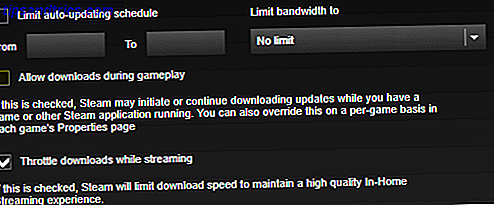
Um zu verhindern, dass Steam Updates für weitgehend unbenutzte Spiele herunterlädt, klicken Sie mit der rechten Maustaste auf jedes der installierten Spiele in Ihrer Bibliothek und wählen Sie Eigenschaften . Ändere unter " Automatische Updates" das Spiel immer auf dem neuesten Stand, um dieses Spiel nur zu aktualisieren, wenn ich es starte.
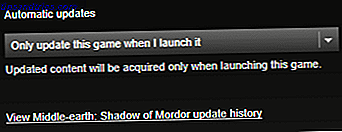
Passen Sie die visuellen Effekte für die beste Leistung an
Ihre grafischen Benutzeroberflächen (GUI) können ein Haupthindernis sein 5 Einfache Gewohnheiten, Ihren Computer vom Laufen zu stoppen 5 einfache Gewohnheiten, um Ihren Computer vom Langsamen zu stoppen Nur drei Dinge im Leben sind sicher: Tod, Steuern und langsame Computer nach Stunden Surfen im Internet Lassen Sie uns Ihnen Gewohnheiten zeigen, um Ihren Windows-Computer so schnell wie neu zu halten. Lesen Sie mehr zu Ihrer Verarbeitungsleistung. Standardmäßig sind Ihre Windows 10-Einstellungen so eingestellt, dass sie beeindrucken. Spiele, die in Ihrem Vordergrund laufen, können mit einer glänzenden GUI im Hintergrund in Konflikt geraten. Daher sollten Sie diese Einstellungen für die Leistung und nicht für die Darstellung anpassen.
Passen Sie die Einstellungen für visuelle Effekte unter Start> Leistung eingeben> Aussehen und Leistung von Windows anpassen> Anpassen für beste Leistung> Anwenden> OK an . Wechseln Sie in demselben Fenster zur Registerkarte " Erweitert" und stellen Sie sicher, dass auch die Option "Beste Leistung anpassen:" auf " Programme" eingestellt ist .
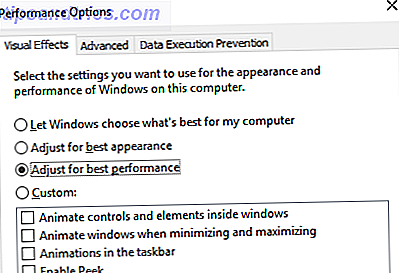
Maximiere deinen Leistungsplan
Power-Optionen werden oft aufgrund ihrer angenommenen, vernachlässigbaren Wirkung in Ruhe gelassen. Einige schwören auf ein schnelleres Spielen ohne Verzögerung, wenn sie sich auf höhere Leistung einstellen, während andere keinen Unterschied bemerken, wenn sie ihre PC-Energieeinstellungen ändern. Der einzige Weg, um sicher zu wissen, ist es, es auf Ihrem PC zu testen. Ändern Sie Ihre Energieeinstellungen unter WIN KEY + X> Systemsteuerung> System und Sicherheit> Energieoptionen> Hohe Leistung .
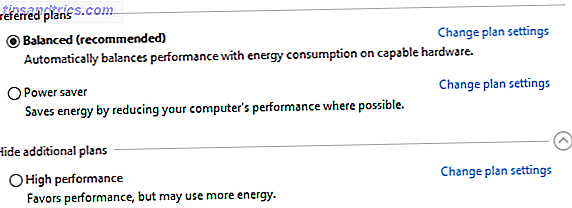 Diese Option ermöglicht Ihrem PC eine bessere Leistung auf Kosten höherer Energieverbrauchs- und Temperaturniveaus. Aus diesem Grund ist es besser, diese Option auf dem Desktop als auf dem Laptop zu aktivieren.
Diese Option ermöglicht Ihrem PC eine bessere Leistung auf Kosten höherer Energieverbrauchs- und Temperaturniveaus. Aus diesem Grund ist es besser, diese Option auf dem Desktop als auf dem Laptop zu aktivieren.
Halten Sie Ihre Fahrer auf dem Laufenden
Ihre GPU (Graphics Processing Unit) ist der Kern Ihrer PC-Gaming-Erfahrung, und es erfordert den neuesten Treiber Übernehmen Sie Kontrolle über Treiber-Updates in Windows 10 Nehmen Sie die Kontrolle über Treiber-Updates in Windows 10 Ein schlechter Windows-Treiber kann Ihren Tag ruinieren. In Windows 10 aktualisiert Windows Update automatisch die Hardwaretreiber. Wenn Sie die Konsequenzen erleiden, zeigen wir Ihnen, wie Sie Ihren Treiber zurücksetzen und die Zukunft blockieren können ... Lesen Sie mehr, damit es schneller und besser funktioniert. Alle Grafikkarten, egal wie alt oder neu, profitieren von ständig aktualisierten Treibern.
Um den Namen und die technischen Daten Ihres GPUs zu überprüfen, klicken Sie mit der rechten Maustaste auf Desktop> Anzeigeeinstellungen> Erweiterte Anzeigeeinstellungen> Eigenschaften des Anzeigeadapters .

Über dieses Fenster können Sie unter " Eigenschaften"> "Treiber"> " Treiber aktualisieren" Treiberaktualisierungen herunterladen. Ich möchte jedoch die Website des Herstellers besuchen, um sicherzustellen, dass der Treiber auf dem neuesten Stand ist.
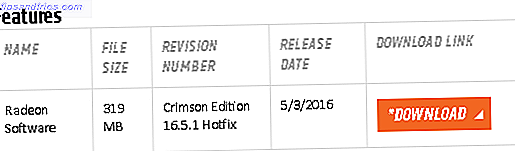
Die Hersteller bieten oft kostenlose Spiele und Update-Software an, die Ihre Fahrer automatisch auf dem neuesten Stand halten, wie es bei AMDs Gaming Evolved Client der Fall ist.
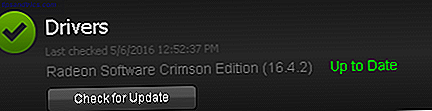
Für eine optimale Leistung wird dringend empfohlen, dass Sie den Chipsatz und die LAN-Treiber für Ihr Motherboard installieren, da diese für eine optimale Spieleleistung entscheidend sind. Die einfachste Methode zum Überprüfen von Chipsatztreibern besteht darin, die Eingabeaufforderung unter Start> commd> Command Prompt zu öffnen und den folgenden Befehl einzufügen .
wmic Baseboard Produkt, Hersteller, Version, Seriennummer
Der Hersteller- und Produktname Ihres Motherboards wird in der Eingabeaufforderung angezeigt.

Listen Sie Ihren Hersteller und Produktnamen auf, um online nach Treibern zu suchen. Sie finden die benötigte Software unter der Registerkarte Support auf der Website des Herstellers.

Neben den Chipsatz-Treibern finden Sie auch Ihre On-Board-LAN-Treiber für eine optimale Internetverbindung.
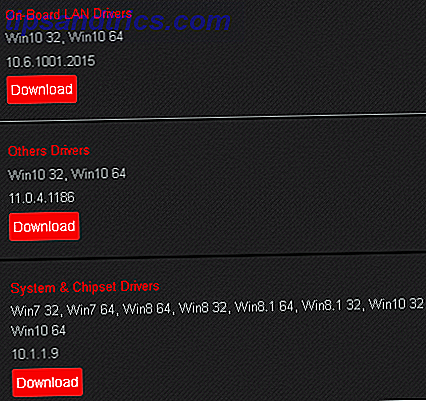
Wenn Sie möchten, dass alle Ihre Treiber kontinuierlich über einen einzigen Software-Client aktualisiert werden, bieten bestimmte Hersteller wie Intel und MSI eine kostenlose Update-Software an, die Ihre LAN-Treiber, GUI-Einstellungen und vieles mehr im Auge behält.
Holen Sie sich DirectX 12
DirectX 12, die neueste Version des beliebten API-Tools von Microsoft, ist ein großer Schritt in die Zukunft des PC-Gaming.
Mit aktueller und zukünftiger Unterstützung für mehrere GPU- und CPU-Kerne, besseren Frameraten, geringerem Stromverbrauch und verbesserten Grafikeffekten bietet DirectX 12 dem PC-Spieler ein neues Zeitalter. Um zu überprüfen, ob Sie die neueste Version von DirectX haben, wechseln Sie zu Start> Ausführen> Ausführen> dxdiag> DirectX-Version .
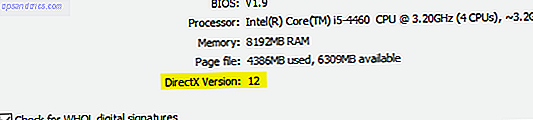
Wenn DirectX 12 aus irgendeinem Grund nicht installiert ist, führen Sie einfach ein Software-Update mit Start> update> Nach Updates suchen> Klicken Sie auf Check for updates und DirectX 12 wird automatisch auf Ihren PC heruntergeladen. Wenn Sie Windows 10 kürzlich auf Ihrem Computer installiert haben, haben Sie möglicherweise das neueste DirectX-Update nicht offiziell heruntergeladen. Bis jetzt gibt es kein eigenständiges Update-Paket für DirectX 12.
Auf und davon
Windows 10 ist eine legitime Freude für den modernen Spieler. Mit einer riesigen Auswahl an Spielen, Xbox-Kompatibilität und Software, die speziell für Spiele entwickelt wurde, ist klar, dass die Spielergemeinschaft einen besonderen Platz in der Zukunft von Windows 10 einnehmen wird. Nichts ist perfekt. Mit diesen Windows 10-Optimierungen erreichen Sie mehr Gaming-Perfektion.
Welche Optimierungen verwendest du, um deine Spieleleistung in Windows 10 zu optimieren? Lass es uns in den Kommentaren wissen!



